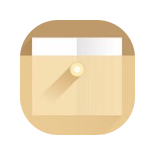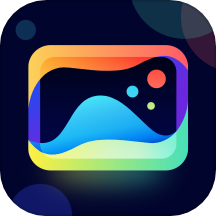Win10系统下小度WiFi的安装与使用教程:驱动安装指南
小度WiFi在Win10上怎么使用及安装驱动详解

在现代社会,无线网络已经成为我们生活中不可或缺的一部分。无论是在家中、办公室还是咖啡馆,我们都希望能够随时随地连接到互联网。小度WiFi作为一款小巧、便携的无线路由器,凭借其简单易用的特点,赢得了广大用户的喜爱。本文将详细介绍如何在Windows 10系统下使用小度WiFi以及安装其驱动程序。

一、小度WiFi简介

小度WiFi是由百度推出的一款便携式无线路由器,它可以将电脑的有线网络转换成无线网络,供其他设备连接使用。其外观小巧,便于携带,且支持多种系统,包括Windows、Mac OS等。小度WiFi不仅具有高速的无线传输性能,还拥有智能管理功能,用户可以轻松设置和管理无线网络。
二、准备工作
在开始使用小度WiFi之前,我们需要做好以下准备工作:
1. 确认电脑系统:确保你的电脑运行的是Windows 10系统。
2. 下载驱动程序:由于小度WiFi需要与电脑进行通信,因此需要安装相应的驱动程序。你可以从小度WiFi的官方网站或其他可靠的软件下载网站下载最新版本的驱动程序。
3. 准备小度WiFi设备:确保小度WiFi设备已经购买并处于未激活状态。
三、安装驱动程序
安装驱动程序是使用小度WiFi的第一步,以下是详细的安装步骤:
1. 连接小度WiFi:将小度WiFi设备插入电脑的USB接口中。此时,电脑可能会自动识别并尝试安装驱动程序,但为了确保兼容性和稳定性,我们建议手动安装。
2. 打开驱动程序安装包:找到你下载的驱动程序安装包,双击打开。在弹出的安装界面中,点击“下一步”继续。
3. 阅读许可协议:在安装过程中,你需要仔细阅读并同意许可协议。确认无误后,点击“我接受”继续。
4. 选择安装位置:在接下来的界面中,你可以选择驱动程序的安装位置。通常情况下,建议选择默认位置进行安装。点击“下一步”继续。
5. 开始安装:确认所有设置无误后,点击“安装”按钮开始安装驱动程序。安装过程中,请耐心等待,不要进行其他操作以免干扰安装进程。
6. 完成安装:当驱动程序安装完成后,点击“完成”按钮退出安装向导。此时,你的电脑已经成功安装了小度WiFi的驱动程序。
四、配置无线网络
安装完驱动程序后,我们需要对小度WiFi进行无线网络配置,以便其他设备能够连接到它。以下是详细的配置步骤:
1. 启动小度WiFi管理工具:在桌面上找到小度WiFi的快捷方式图标,双击打开它。或者你也可以在开始菜单中搜索“小度WiFi”并启动它。
2. 创建无线网络:在小度WiFi管理工具中,点击“创建无线网络”按钮。在弹出的窗口中,你可以设置无线网络的名称(SSID)和密码。为了确保网络安全,建议设置一个强密码。
3. 启动无线网络:设置完成后,点击“启动”按钮开始运行无线网络。此时,小度WiFi设备会开始发射无线信号,其他设备可以搜索并连接到这个无线网络。
4. 检查网络连接:打开你的手机、平板或其他需要连接到无线网络的设备,在无线网络列表中搜索你刚才设置的SSID并连接。输入正确的密码后,你应该能够成功连接到小度WiFi提供的无线网络。
五、常见问题及解决方案
在使用小度WiFi的过程中,可能会遇到一些常见问题。以下是针对这些问题的解决方案:
1. 无法识别小度WiFi设备:如果你将小度WiFi插入电脑后,电脑无法识别它,请尝试以下几个步骤:
确认USB接口是否正常工作:尝试将其他USB设备插入同一个USB接口,看是否能够正常工作。
尝试更换USB接口:将小度WiFi插入电脑的其他USB接口中,看是否能够被识别。
重新安装驱动程序:卸载当前的驱动程序,然后重新下载并安装最新版本的驱动程序。
2. 无线网络连接不稳定:如果你在使用小度WiFi时,发现无线网络连接不稳定或经常掉线,请尝试以下几个步骤:
检查网络信号强度:确保你的设备距离小度WiFi足够近,以获得稳定的网络信号。
更改无线网络信道:在无线网络设置中,尝试更改信道以避免与其他无线网络的干扰。
更新驱动程序:确保你使用的是最新版本的驱动程序,以获得更好的兼容性和稳定性。
3. 无法访问互联网:如果你已经成功连接到小度WiFi提供的无线网络,但无法访问互联网,请尝试以下几个步骤:
检查有线网络连接:确保你的电脑已经通过有线网络连接到互联网。
重新启动小度WiFi管理工具:关闭小度WiFi管理工具并重新启动它,看是否能够解决问题。
检查网络设置:确保你的网络设置正确无误,包括IP地址、DNS服务器等。
六、总结
小度WiFi作为一款小巧、便携的无线路由器,在Windows 10系统下使用非常方便。通过本文的介绍,你已经了解了如何安装驱动程序、配置无线网络以及解决常见问题的方法。希望这些信息能够帮助你更好地使用小度WiFi并享受无线网络带来的便利。如果你
- 上一篇: 如何使用百度识图
- 下一篇: 初吻攻略:女生必知的四个甜蜜接吻技巧
新锐游戏抢先玩
游戏攻略帮助你
更多+-
03/10
-
03/10
-
03/10
-
03/10
-
03/10